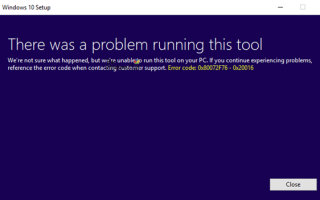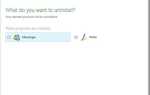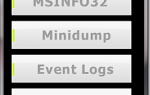Narzędzie Windows Media Creation Tool firmy Microsoft to przydatne narzędzie do pobrania i zainstalowania przez komputer najnowszej wersji systemu operacyjnego Windows 10. Jednak podczas instalacji wiadomo, że wyświetla następujący komunikat o błędzie:
Nie jesteśmy pewni, co się stało, ale nie możemy uruchomić tego narzędzia na komputerze. Jeśli nadal występują problemy, skontaktuj się z obsługą klienta, podając kod błędu — Kod błędu: 0x80072F76 — 0x20016.
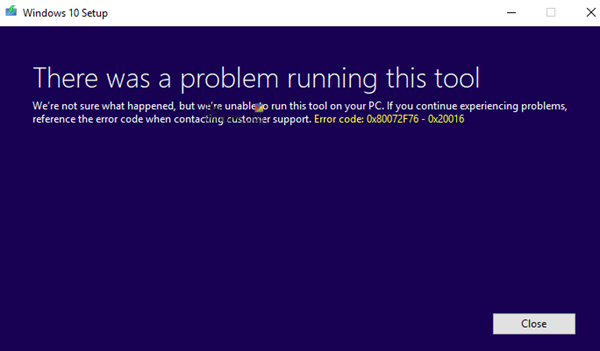
Możliwymi przyczynami mogą być przerwane pobieranie, połączenie internetowe itp.
Kod błędu 0x80072f76 — 0x20016 dla narzędzia Media Creation Tool
Przyjrzymy się następującym sugestiom, aby rozwiązać kod błędu 0x80072f76 — 0x20016 dla narzędzia Media Creation Tool:
- Użyj narzędzia do rozwiązywania problemów z Windows Update.
- Użyj innej przeglądarki, aby pobrać narzędzie do innej lokalizacji.
- Zmień DNS na inny, taki jak OpenDNS.
- Zmień połączenie z usługodawcą internetowym.
- Zamiast tego użyj Windows 10 Update Assistant.
- Usuń $ Windows. ~ BT $ Windows. ~ WS foldery.
1] Użyj narzędzia do rozwiązywania problemów z Windows Update
Możesz uruchomić narzędzie do rozwiązywania problemów z Windows Update, a także narzędzie do rozwiązywania problemów z Windows Update online firmy Microsoft i sprawdzić, czy to pomoże w rozwiązaniu problemów.
2] Użyj innej przeglądarki, aby pobrać narzędzie do innej lokalizacji
Musisz użyć innej przeglądarki internetowej na swoim komputerze. Jeśli nie masz innej przeglądarki, musisz ją zainstalować i pobrać to samo narzędzie do innej logicznej lokalizacji na komputerze, takiej jak Pulpit.
3] Zmień DNS na inny, taki jak OpenDNS
Próba przejścia na serwery OpenDNS może również pomóc w odzyskaniu tego błędu.
4] Zmień połączenie z usługodawcą internetowym
Czasami połączenie z serwerami Microsoft może zostać przerwane z powodu usterki lub blokady spowodowanej przez usługodawcę internetowego. Jeśli to możliwe, przełącz urządzenie na połączenie internetowe innego usługodawcy internetowego i sprawdź, czy to rozwiąże Twoje problemy.
5] Zamiast tego użyj asystenta aktualizacji systemu Windows 10
Windows 10 Update Assistant może być alternatywą dla narzędzia Media Creation Tool. Możesz spróbować z niego skorzystać i sprawdzić, czy to rozwiązuje problemy, a proces pobierania i instalacji zaczyna się bez problemu.
4] Usuń $ Windows. ~ BT $ Windows. ~ WS foldery
Czasami istniejące uszkodzone lub niekompletne pliki Windows Update mogą również powodować problemy i konflikty podczas pobierania i instalacji Windows Update.
Usuń $ Windows. ~ BT $ Windows. ~ WS foldery, jeśli są obecne na twoim komputerze.
Sprawdź, czy to rozwiązało Twoje problemy.
Czy te poprawki pomogły ci pozbyć się problemu?